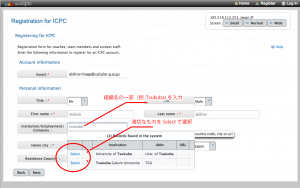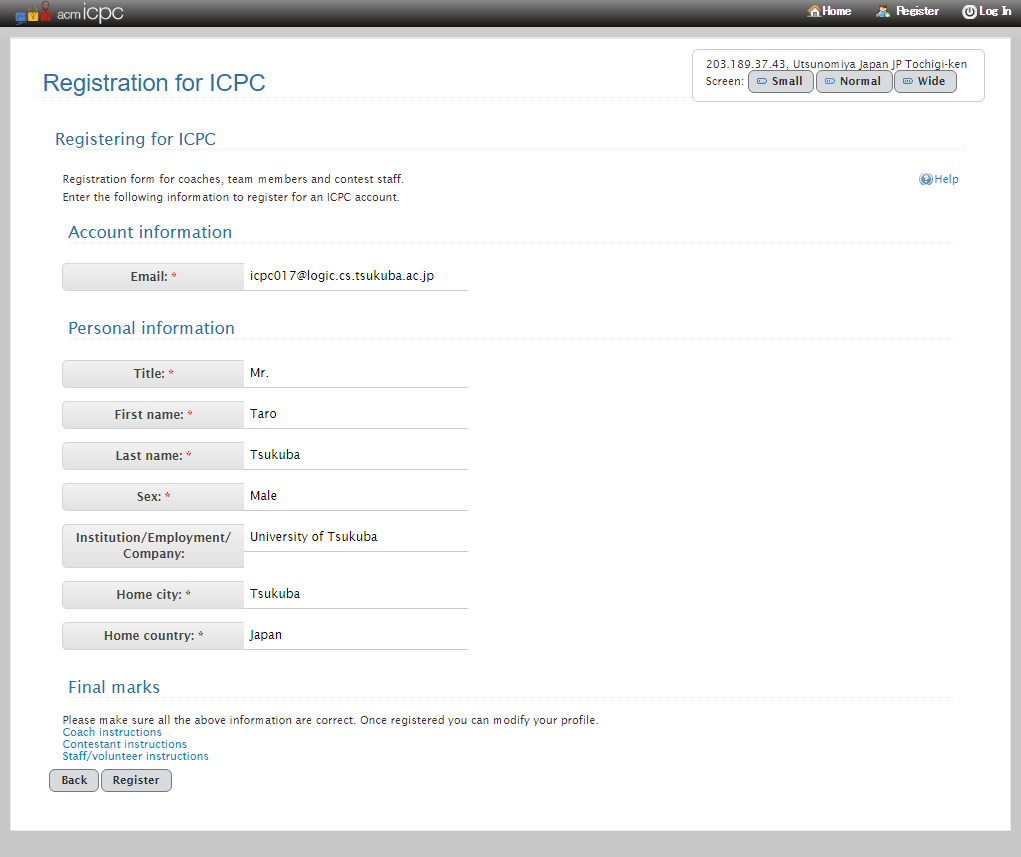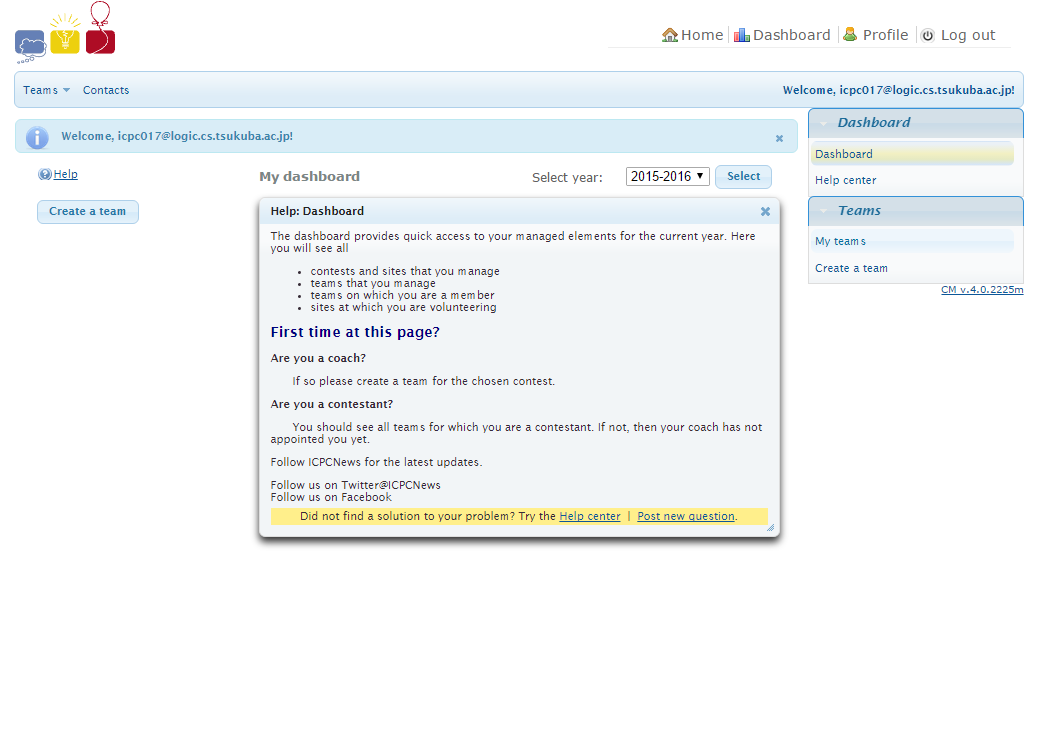参加登録WEBサイトのICPC World Site (Baylor大学のACM-ICPCサイト)からアカウント登録を行って下さい.(既にアカウントを持っている人は、再作成する必要はありませんが、登録情報に変更がないか確認してください。)
以下のスクリーンショットには2017年以前のものが含まれます。参加登録の手続きは、今後細部で変更が生じることがあります。
個人アカウントの作成
コーチおよび選手は、全員、ICPC World Siteにおいて個人アカウントを持つ必要があります。初参加の人は以下の手順で個人アカウントを作成してください。手続きに要する時間は10分ほとです。
参加登録WEBサイト右上の「Register」リンクを選ぶと「Registration for ICPC」ページが表示されます。
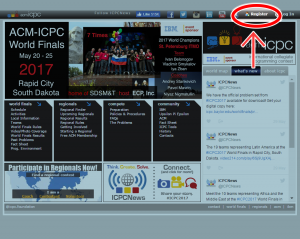
以下のすべてのページで、日本語の全角文字は使わず、英数字等で入力してください。また、赤字で※印がついた綱目は必須入力項目です。
ここでは、電子メールアドレス、パスワード(2回)、確認用の文字列の4つすべての入力をしてください。
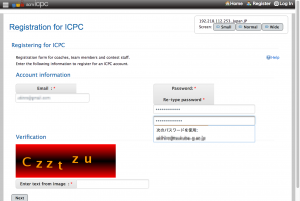
4つの情報を入力して「Next」をクリックすると、ユーザ情報の画面になります。前と同様に必須項目を入力してください。
First name は名前、Last nameは姓(苗字)です。姓名を逆に入力してしまうミスが多いので注意してください。なお、世界大会進出の際には、登録した姓名とパスポートの姓名の整合性のチェックがあるそうですから、登録する名前のローマ字表記がパスポートのそれと同一であることを確認すると良いでしょう。
Institution/Employment/Company の欄には、所属大学・学校を入力します。組織名の一部(たとえば ”Keio”) を入力すると、既知の大学・学校をいくつか表示してくれるので、適切なものをSelect で選択してください。このリストに自分の大学・学校が表示されないときは、その欄に表示されるHELP情報に従って、システムに新規登録してもらう必要があります。Home City は居住地の市町村名です。なお、住所と連絡先の記入は、国内予選の時点では不要です。
以上の入力を終えて Next をクリックすると確認画面になります。
Registerをクリックして、登録が正常に行われると、以下の画面になります。
中央の Help: Dashboard に First time at this page? といったメッセージがありますが、とりあえず無視してください。
ここまで来れば、アカウントが作成されたことになります。登録したデータの修正や追加は、ICPC World Siteのトップページからログインすることによりできます。(Log In ボタンは右上のRegisterの隣にあります。)
システムから、「ICPC Contest Management system confirm new account」というSubjectのメールが、ここで登録したメールアドレスに届きます。メールが届かない場合、メールアドレスの書き間違えがないか、また、ICPCシステムからのメールがSPAMフォルダに落ちていないか必ず確認してください。今後の重要な連絡は、システムに登録したメールアドレスあてに届きます。
次の手続き
コーチの方は、チーム登録を行ってください。
選手の方は、チーム登録 (create a team)をしないでください。(ルール違反となります。)
選手の方は、自分が「選手(contestant)」としてチームに登録されるのを待って(つまり、コーチの方が自分をチームに登録してくれるのを待って)、そのあと、自分の情報の確認と補充をしてください。
大学入学年や誕生日などの必須項目を登録しないとコンテストに参加できません。